Для прикладу візьмемо ось цю фотографію. Тут конвертація з RAW проведена з настройками за замовчуванням.

В даному конкретному випадку я вирішив спробувати спосіб обробки, який описує Ден Маргуліс в своїй новій кніте "Modern Photoshop Color Workflow. The Quartertone Quandary, the PPW, and Other Ideas for Speedy Image Enhancement". Поки книга доступна тільки англійською мовою, в Росії вона не продається, але мені пощастило. Один з однокласників, програміст високої кваліфікації Роман Кузьмін, працював за контрактом в США і люб'язно погодився привезти цю книгу. Велике спасибі йому за це.
У цьому виданні, в розділі 14, Ден Маргуліс пропонує конвертувати зображення з формату RAW з низьким контрастом (полички по краях гістограми), щоб мати можливість потім більш якісно підвищити його інструментами Photoshop.
Я зацікавився і вирішив спробувати, трохи змінивши оригінальний процес. Зміни торкнулися того, що я буду окремо працювати спочатку з контрастом, а потім з кольором. Отже, я конвертувати зображення з наступними настройками:
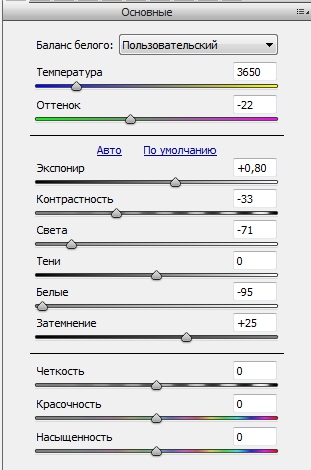
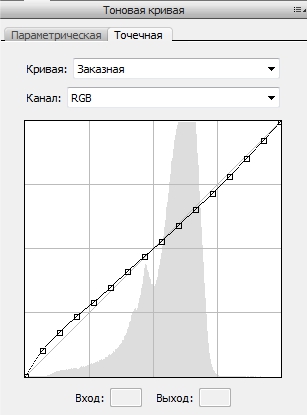

Обов'язково потрібно конвертувати з глибиною кольору 16 біт, так як в даному випадку потрібно буде сильно підвищувати контраст по каналах. Режим 16 біт дозволить звести до мінімуму ризик виникнення постерізациі першого роду (розриви в гістограмі при підвищенні контрасту).
Зверніть увагу, що я навмисно повів баланс білого в холодні відтінки, так як мені потрібно отримати більш пророблений червоний канал (в зображеннях людей саме він, як найсвітліший канал, відповідає за обсяг). На колір уваги не звертаємо, так як їм займемося пізніше.
Потім створюємо коригувальний шар Криві (Curves) і підтягуємо крайні точки композитної кривої ближче до початку гістограми.
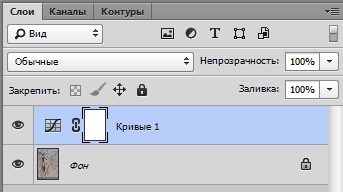
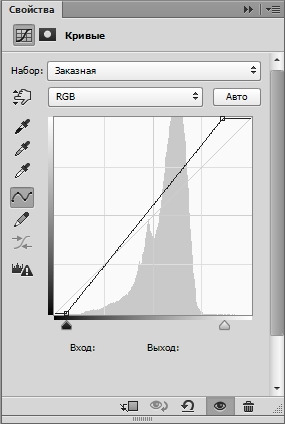

Тепер створюємо коригувальний шар Криві (Curves) і, перемикаючись в палітрі Канали (Channels) послідовно на червоний, зелений і синій канали, підвищуємо контраст у кожному з каналів за допомогою відповідної кривої. Потрібно домогтися гарної, об'ємної картинки в кожному з каналів.
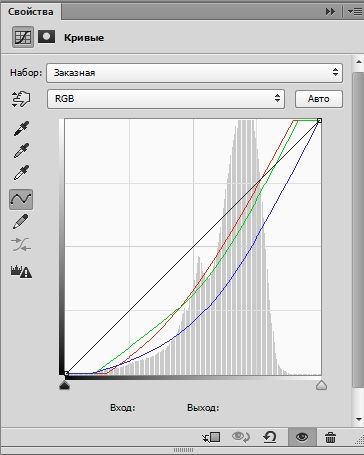

Далі потрібно отримати яркостную складову зображення. Для цього потрібно створити зверху коригувальний шар-заливку з будь-яким нейтральним кольором (чорний, білий, будь-які градації сірого) і змінити режим накладення на Кольоровість (Color). Звертаю вашу увагу на те, що я не використовую для цієї мети звичайне зменшення насиченості до нуля, так як в цьому випадку ми не отримаємо чисту яркостную складову.


Тепер виконаємо ще одну конвертацію зображення, щоб повернути нормальний колір для подальшої роботи. Я застосував наступні настройки.
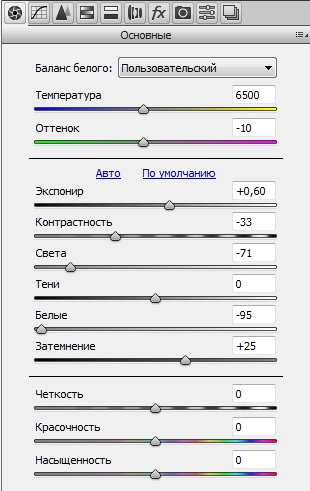

Відкриваємо зображення, що вийшло в Photoshop, потім поміщаємо його поверх всіх шарів і міняємо режим накладення на Кольоровість (Color).
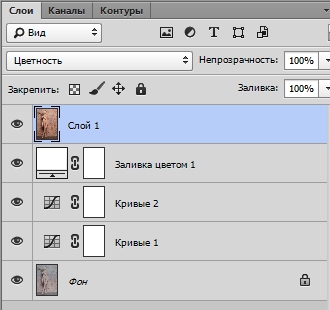

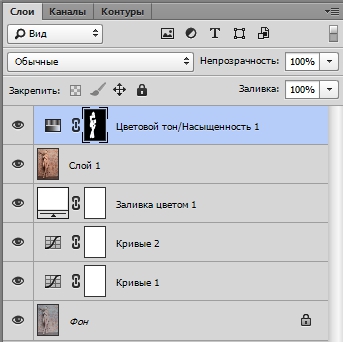
Тепер дані шари можна об'єднати до групи, назвавши її, скажімо, Контраст.
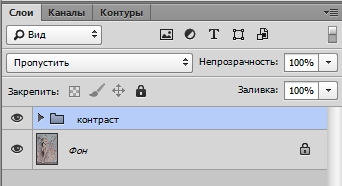
Ретуш за допомогою частотного розкладу
Ще один спосіб швидкої ретуші
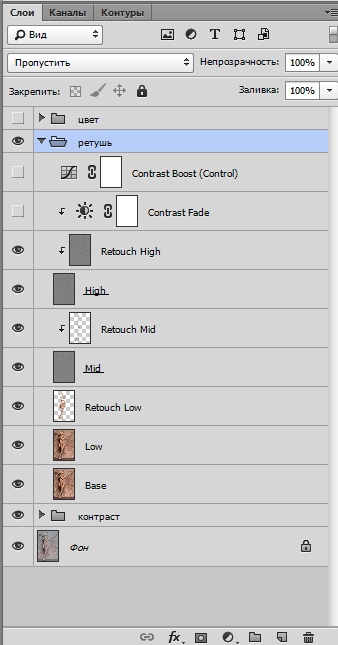

Далі починається творчий процес колірної стилізації зображення. Найголовніше в цьому процесі - заздалегідь знати, який результат ви хочете отримати. Спочатку краще тримати перед очима референсну картинку, тобто ту, яка має необхідну колірну гамму. Тут також можна використовувати будь-які методи роботи з кольором. В даному випадку я вибрав дуже близькі один до одного кольору - в чистому вигляді від оранжевого до жовто-оранжевого. Варіації яскравості і насиченості цих квітів дадуть також теплі коричневі відтінки.
Для початку я кілька зменшую загальну насиченість зображення за допомогою коригувального шару Тон / Насиченість (Hue / Saturation).

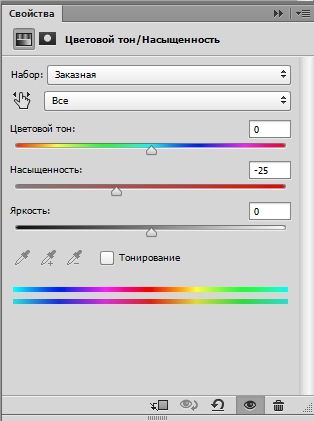

Потім додаю ще один шар, що коректує Тон / Насиченість (Hue / Saturation). Тут я роблю невелике тонування і зменшую непрозорість до 20%.

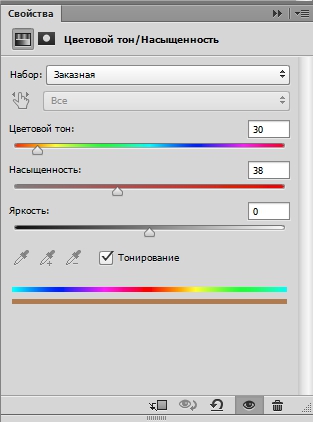

Далі, для того щоб одночасно пом'якшити тіні і світла, я створюю шар-заливку, використовуючи білий колір. Непрозорість зменшую до значення 25%.
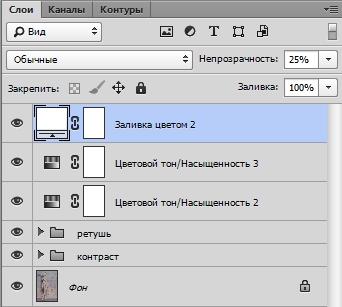

Створюю коригувальний шар Криві (Curves) і трохи повертаю контраст в області середніх тонів, ближче до червертьтонам.
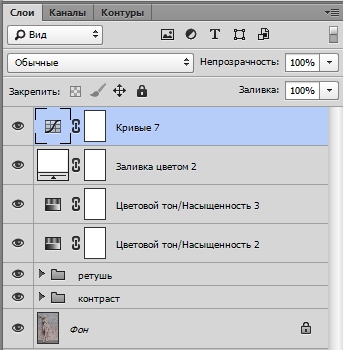
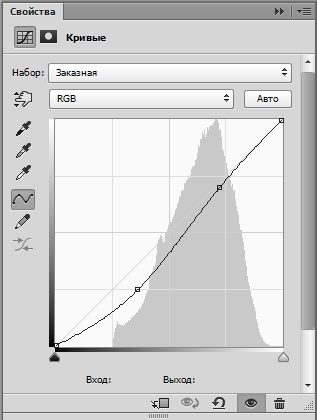

Наступним шаром Криві (Curves) я починаю надавати зображенню більш глибокі кольори в області середніх і четвертьтонов.
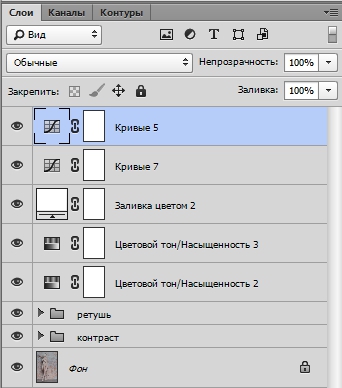
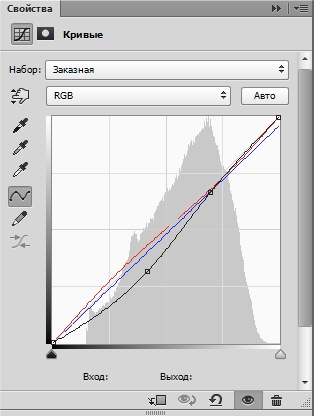
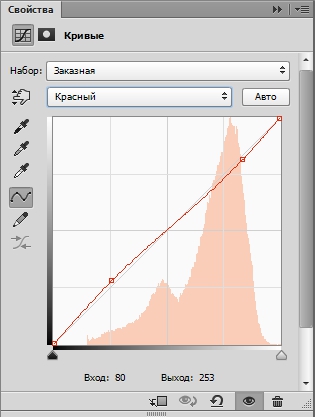
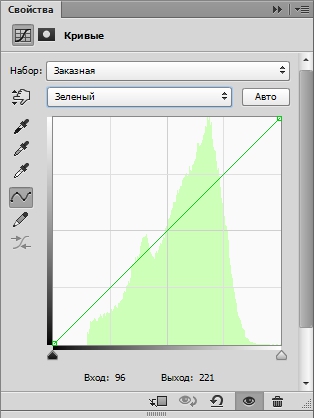
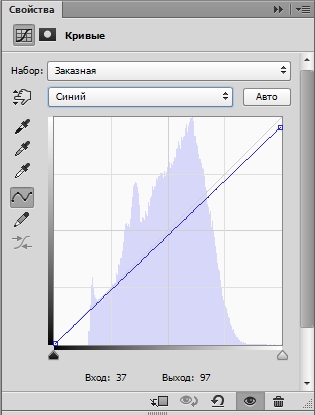

Подальші кроки спрямовані на поліпшення кольору і посилення ефекту обсягу в середніх тонах. Спочатку трохи підправимо колір в тінях. Для цього я використовую коригуючий шар Колірний баланс (ColorBalance). впливає на зображення через маску тіней. Маска тіней створюється з інвертованого композитного каналу зображення, потім дороблена за допомогою кривих і розмита по Гауса. Так як за замовчуванням поділ тонових діапазонів у команди Колірний баланс дуже погане, використання маски дозволить зробити більш тонке і виборче вплив.

Палітра шарів і налаштування:
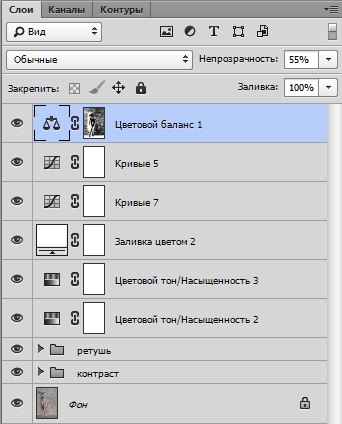
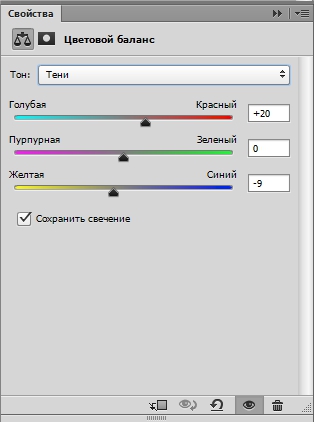
Зображення після застосування корекції:

Наступний шар, що коректує підсилює ефект обсягу в середніх тонах і четвертьтонах. Це коригувальний шар Криві (Curves). впливає на зображення через маску середніх тонів, доопрацьовану за допомогою кривих і розмиту по Гауса.

Палітра шарів і налаштування:
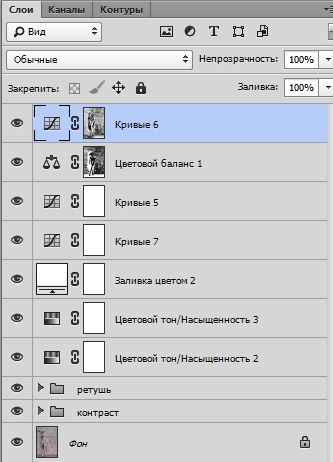
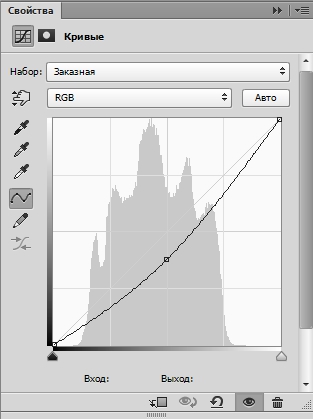
Остаточний вигляд зображення:

Хочу звернути особливу увагу на те, що універсальних рецептів обробки не буває. У кожному конкретному випадку може знадобитися деяка зміна налаштувань коригувальних шарів, виходячи з вмісту зображення.